Spécifier un format de fichier
Vous pouvez spécifier un format de fichier pour un document numérisé.
Si vous ne spécifiez pas de nom de fichier, le nom des paramètres par défaut s’applique.
-
PDF
Il présente les documents d’une manière indépendante des modèles et des systèmes d'exploitation utilisés.
Sélectionner Multi crée un fichier avec plusieurs pages numérisées, et sélectionner Simple crée un fichier par une seule page.
-
HC-PDF
Il compresse séparément le texte et les images d’arrière-plan et réduit la taille d’un fichier en utilisant la fonction PDF.
Sélectionner Multi crée un fichier avec plusieurs pages numérisées, et sélectionner Simple crée un fichier par une seule page.
-
PDF/A
Il est basé sur le format PDF et est destiné à la conservation à long terme de documents électroniques. Il crée un fichier avec plusieurs pages.
-
TIFF
Il s’agit d’un format de données d’image.
Sélectionner Multi crée un fichier avec plusieurs pages numérisées, et sélectionner Simple crée un fichier par une seule page.
-
JPEG
Il compresse et enregistre les données d’image.
Il crée un fichier avec une seule page.
L’option seule la couleur/échelle de gris est prise en charge et ne peut pas être sauvegardée en noir et blanc.
-
XPS
Il est destiné à la visualisation de texte et présente les documents d’une manière indépendante des modèles et des systèmes d'exploitation utilisés. Il crée un fichier avec plusieurs pages.
-
Appuyez sur [Numériser] ou sur le
 bouton (NUMÉRISER).
bouton (NUMÉRISER). -
Chargez un document dans l'ADF ou sur la vitre pour documents.
-
Sélectionnez une méthode de numérisation.
Envoyer des données numérisées comme pièce jointe de courriel
Enregistrer des données numérisées dans la mémoire USB
Enregistrer des données numérisées dans un dossier partagé
Spécifier une destination en suivant la procédure pour la méthode de numérisation sélectionnée.
-
Appuyez sur [File Format (Format de fichier)] sur l'onglet [Image Settings (Paramètres d'image)].
-
Appuyez sur un format de fichier.
L'écran qui s'affiche lorsque [Auto (color/Gray) (Auto (couleur/Gris))] est sélectionné est indiqué comme exemple.
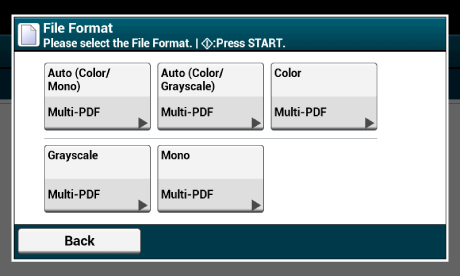
-
Appuyez sur un format de fichier.
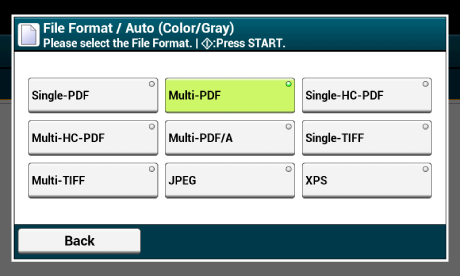
Les formats de fichier disponibles varient selon le type de couleur sélectionné.
Type de couleur
Format de fichier
Auto (Couleur/Gris)
Single-PDF, Multi-PDF, Single-HC-PDF, Multi-HC-PDF, Multi-PDF/A, Single-TIFF, Multi-TIFF, JPEG, XPS
Auto (Couleur/Mono)
Single-PDF, Multi-PDF, Multi-PDF/A, Single-TIFF, Multi-TIFF, XPS
Couleur
Single-PDF, Multi-PDF, Single-HC-PDF, Multi-HC-PDF, Multi-PDF/A, Single-TIFF, Multi-TIFF, JPEG, XPS
Nuances de gris
Single-PDF, Multi-PDF, Single-HC-PDF, Multi-HC-PDF, Multi-PDF/A, Single-TIFF, Multi-TIFF, JPEG, XPS
Monochrome
Single-PDF, Multi-PDF, Multi-PDF/A, Single-TIFF, Multi-TIFF, XPS
-
Modifiez d'autres paramètres si nécessaire, puis appuyez sur le
 bouton (DÉMARRER).
bouton (DÉMARRER).

